Windows UpdateでWindows10へアップグレードしない方法

現在 Windows 7やWindows 8.1を利用していて、Windows 10にアップグレードしたくない方は多くいらっしゃると思います。
今回は、Windows 10へのアップグレードがWindows Updateに組み込まれているので、それを無効にしてアップグレードしないようにする方法を紹介します。
Contents
Windows10へのアップグレードをしないようにする
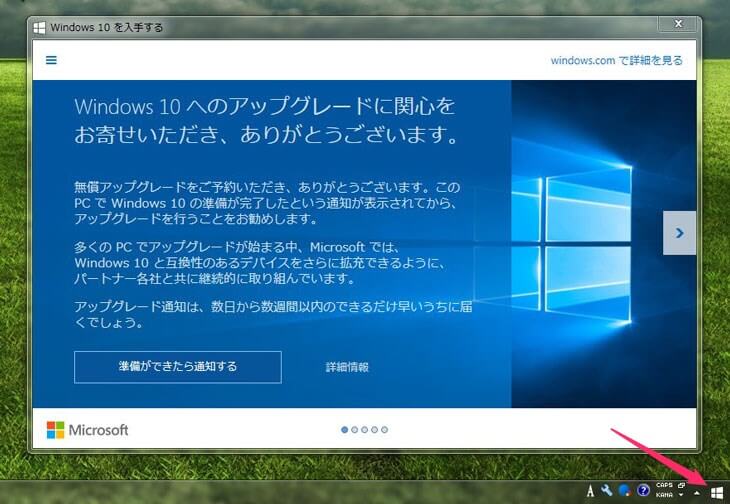
特に何もしない状態ですと、通知の部分に「Windows 10を入手する」のアイコンがあるかと思います。
これはWindows Updateでインストールされたものなので、それを消して無効にしてあげれば解決します。
「KB2952664」と「KB3035583」をアンインストール
1.「コントロールパネル」→「プログラムのアンインストール」→「インストールされた更新プログラムを表示」をクリック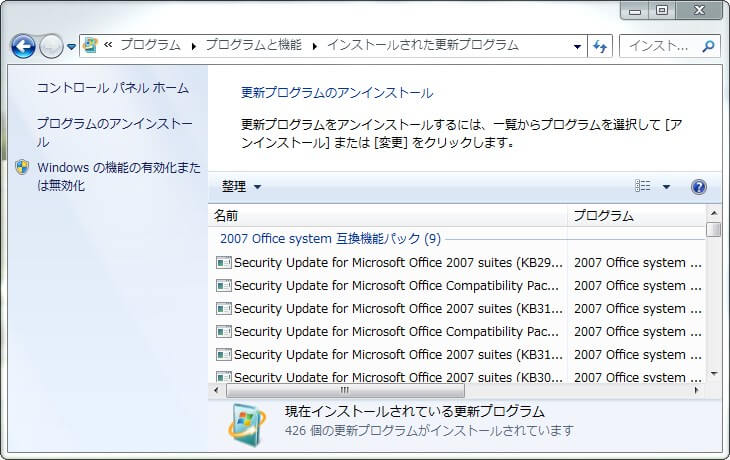
2.「KB2952664」と「KB3035583」をそれぞれ検索してアンインストール
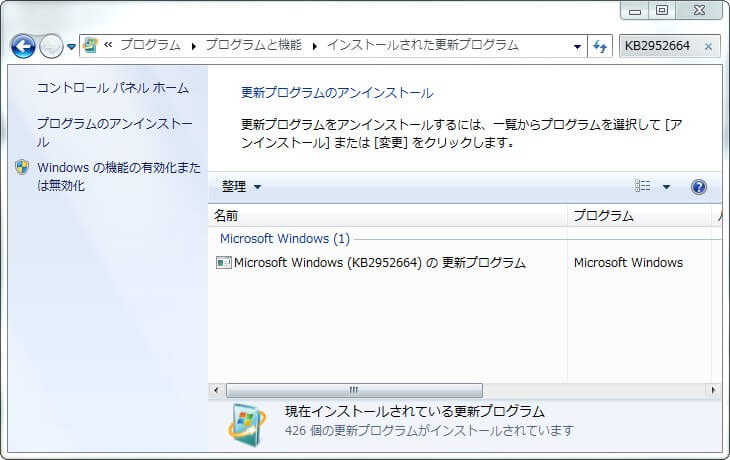
右クリックでアンインストール
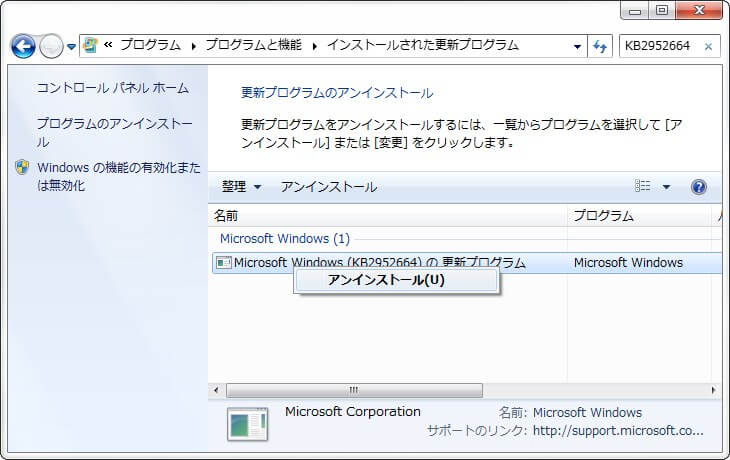
再起動を求められますが、そのままにしておきます。
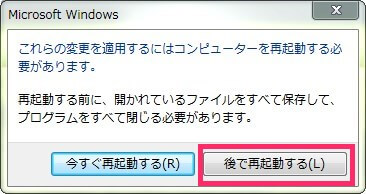
Windows UpdateでWindows10へのアップグレードプログラムを無効にする
1.「コントロール パネル」→「システムとセキュリティ」→「Windows Update」をクリック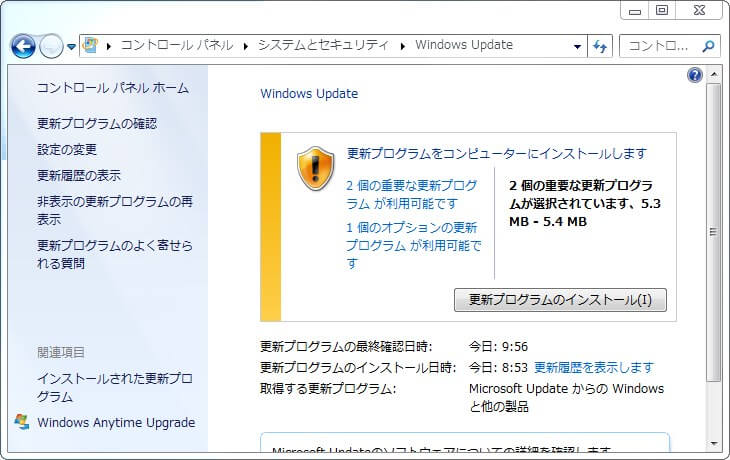
2.「更新プログラムの確認」をクリック
「2 個の重要な更新プログラム が利用可能です」をクリックすると、先ほど消したWindows10向けの更新プログラムが表示されます。
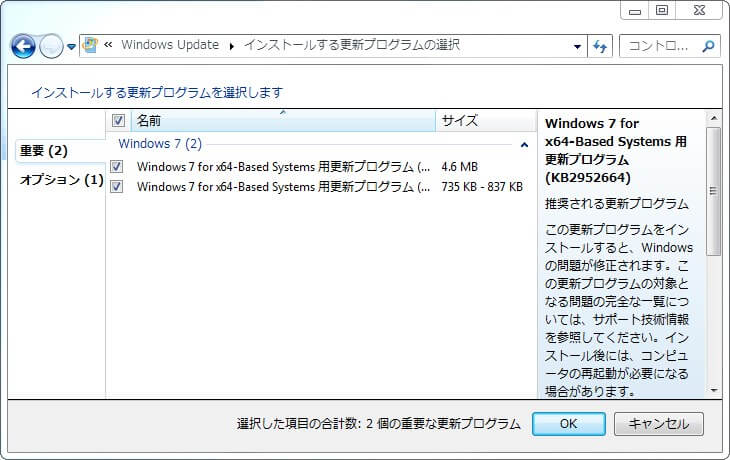
3.右クリックから「更新プログラムの非表示」をクリック

後は再起動して完了です。
まとめ
Windows 7/Windows 8.1を利用していて、特に問題がない方やソフトの互換性を気にする方は、Windows 10へのアップグレードはしないようにしておくと安心です。無料でアップグレードしたい方で、特にソフトの互換性を気にされない方は、アップグレードしてもいいかと思います。個人的にはサポート期間が終了してから、新しくクリーンインストールしたいので、無駄な環境構築をする手間を考えるとそのままでいいかと思っています。
Mac OS Xに乗り換えるのもいいかもしれないですね。
以上、ご参考まで。


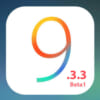














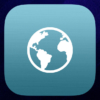






ディスカッション
コメント一覧
まだ、コメントがありません